Isi kandungan
| Penyelesaian Boleh Digunakan | Penyelesaian masalah langkah demi langkah |
|---|---|
| Buka Excel yang Dilindungi Kata Laluan |
Kaedah 1. Buka kunci dengan Kod VBA... Langkah penuh Kaedah 2. Buka Kunci dengan Mengubah Suai Sambungan Fail... Langkah penuh |
| Pulihkan Fail Excel yang Hilang | Buka Wizard Pemulihan Data EaseUS > pilih lokasi dan klik "Imbas" > cari fail Excel... Langkah penuh |
Bagaimana untuk membuka Excel yang Dilindungi Kata Laluan
Ramai pengguna menetapkan kata laluan pada fail Excel mereka untuk menyekat pengubahsuaian atau akses, tetapi kadangkala, ia berlaku bahawa ramai pengguna cenderung untuk melupakan kata laluan Excel mereka. Ini mungkin mengecewakan anda kerana ia membawa risiko kehilangan fail berharga.
Untuk menghalang mana-mana pihak ketiga daripada melihat lembaran kerja tersembunyi anda, menamakan semula, menambah, memadam, menyembunyikan atau mengalih keluar lembaran kerja anda, anda harus melindungi Excel anda dengan kata laluan yang berkesan. Ramai orang tidak suka menyimpan kata laluan kerana mereka mungkin terlupa kod tersebut.
Tetapi anda tidak perlu merasa terbeban tentang itu lagi. Jika anda tidak ingat kata laluan Excel anda, terdapat banyak cara untuk membuka kunci fail Excel anda. Dalam artikel ini, anda akan belajar tentang kaedah yang berbeza untuk pemulihan kata laluan excel dan cara melakukannya.
Kaedah 1. Buka Kunci Lembaran Kerja Excel dengan Kod VBA
Langkah 1. Buka lembaran kerja anda yang kata laluannya anda tidak ingat. Masukkan Alt+F11 untuk mengakses editor makro. Dalam VBA, klik dua kali pada helaian, yang memerlukan buka kunci daripada senarai menu di sebelah kiri anda. Melalui ini, anda boleh mengakses halaman pengisytiharan am anda untuk helaian anda.
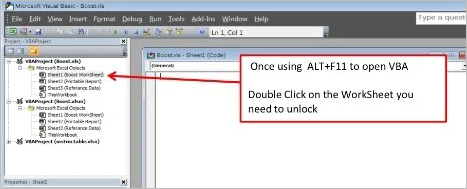
Langkah 2. Tampalkan kod di atas pada halaman pengisytiharan am yang telah anda buka. Tidak perlu menukar nama helaian atau apa-apa lagi, cukup potong, salin dan tampal.
Sub PasswordBreaker()
'Memecahkan perlindungan kata laluan lembaran kerja.
Malapkan I Sebagai Integer, j Sebagai Integer, k Sebagai Integer
Dim l Sebagai Integer, m Sebagai Integer, n Sebagai Integer
Malapkan i1 Sebagai Integer, i2 Sebagai Integer, i3 Sebagai Integer
Malapkan i4 Sebagai Integer, i5 Sebagai Integer, i6 Sebagai Integer
Pada Ralat Resume Seterusnya
Untuk i = 65 Hingga 66: Untuk j = 65 Hingga 66: Untuk k = 65 Hingga 66
Untuk l = 65 Hingga 66: Untuk m = 65 Hingga 66: Untuk i1 = 65 Hingga 66
Untuk i2 = 65 Hingga 66: Untuk i3 = 65 Hingga 66: Untuk i4 = 65 Hingga 66
Untuk i5 = 65 Hingga 66: Untuk i6 = 65 Hingga 66: Untuk n = 32 Hingga 126
ActiveSheet.Nyahlindungi Chr(i) & Chr(j) & Chr(k) & _
Chr(l) & Chr(m) & Chr(i1) & Chr(i2) & Chr(i3) & _
Chr(i4) & Chr(i5) & Chr(i6) & Chr(n)
Jika ActiveSheet.ProtectContents = False Then
MsgBox "Satu kata laluan yang boleh digunakan ialah " & Chr(i) & Chr(j) & _
Chr(k) & Chr(l) & Chr(m) & Chr(i1) & Chr(i2) & _
Chr(i3) & Chr(i4) & Chr(i5) & Chr(i6) & Chr(n)
Keluar Sub
Tamat Jika
Seterusnya: Seterusnya: Seterusnya: Seterusnya: Seterusnya: Seterusnya
Seterusnya: Seterusnya: Seterusnya: Seterusnya: Seterusnya: Seterusnya
Tamat Sub
Langkah 3. Selepas menambah kod anda, pergi ke tab menu dan pilih jalankan daripadanya, dan anda akan melihat makro telah mula dijalankan. Pergi ke skrin editor VBA atau klik pada F5.
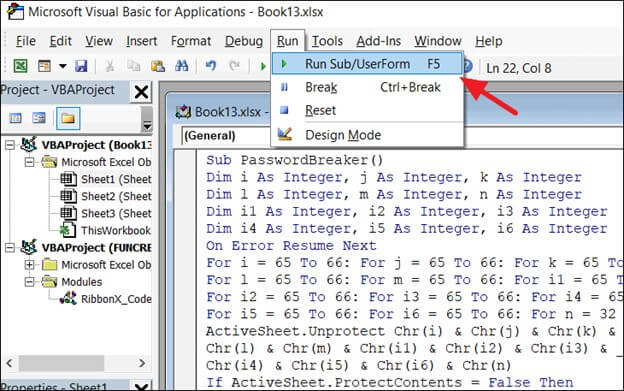
Langkah 4. Makro akan meneruskan ke lembaran kerja yang anda perlukan untuk nyahlindung. Anda akan melihat kotak gaya amaran dengan kod yang sah.

Langkah 5. Tekan pada helaian tidak dilindungi dalam kotak menu semakan. Masukkan kod yang dijana sebagai kata laluan anda. Anda bebas membuka kunci helaian anda.
Kaedah 2. Buka Kunci Excel dengan Mengubah Suai Sambungan Fail
Kaedah ini boleh dipercayai untuk membuka atau melihat fail Excel yang tidak dilindungi melalui pengubahsuaian sambungan fail anda dengan melaksanakan langkah mudah di bawah:
Langkah 1. Sebelum memulakan proses pemulihan kata laluan excel, faktor utama ialah mencipta sandaran fail Excel anda. Pastikan ia dilindungi kata laluan.

Langkah 2. Selepas membuat sandaran anda, cuma namakan semula fail anda dengan mengetik betul-betul pada helaian excel anda. Tekan butang "namakan semula".
Langkah 3. Tanpa mengira fail yang mempunyai sambungan .xls atau sambungan .csv, anda mesti menukar sambungan kepada sambungan ".zip" .
Langkah 4. Selepas anda menamakan semula fail anda dan menukar sambungan kepada ".zip" , pastikan anda menyahzip kandungan anda daripada fail zip.
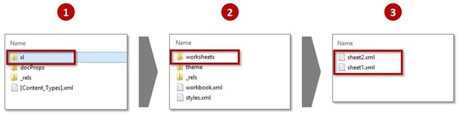
Langkah 5. Cari fail yang berakhir dalam format .xml. Selepas anda menemui fail anda dalam format .xml, ketik padanya dan bukanya dengan bantuan editor XML.
Langkah 6. Masukkan Ctrl + F, dan mengetik kedua-dua kekunci bersama-sama akan membantu anda mencari perkataan yang dikehendaki. Selepas melihat perkataan itu, keluarkannya daripada fail anda.
Langkah 7. Selepas perkataan telah dialih keluar daripada fail anda, simpannya.
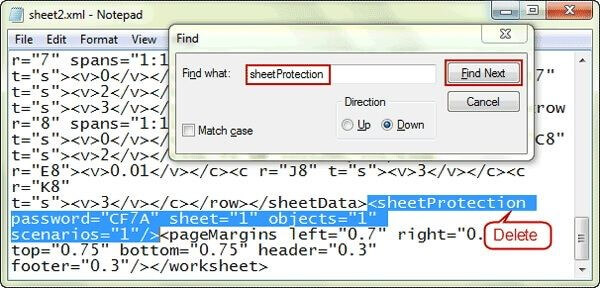
Langkah 8. Selepas perubahan yang diperlukan telah dibuat untuk menyimpan fail, tukar sambungan fail anda daripada .zip kepada .csv atau .xls mengikut keutamaan anda.
Selepas melaksanakan langkah-langkah yang dinyatakan di atas, semua lembaran kerja akan boleh diakses. Ini bermakna anda boleh membuka sebarang fail tanpa perlu memasukkan kata laluan.
5 Pembuang Kata Laluan Excel Percuma Dalam Talian
Alat pemulihan kata laluan Excel dalam talian boleh memulihkan kata laluan Excel anda dengan cepat dalam tempoh yang singkat. Cadangan adalah seperti berikut:
- 1. LostMyPass
- 2. Kata Laluan-Dalam Talian
- 3. Cari Kata Laluan
- 4. Pembuang Kata Laluan Straxx
- 5. Pembuang Kata Laluan Dalam Talian
1. LostMyPass

Pemulihan kata laluan MS Excel LostMyPass dianggap sebagai alat pemulihan kata laluan Excel yang terkenal dalam talian yang terdapat di pasaran yang digunakan untuk memulihkan kata laluan daripada MS Excel. Ia memberi anda satu percubaan percuma kata laluan MS Excel hanya dengan mencari melalui pangkalan data 3 juta+ kata laluan biasa.
Kelebihan:
- Anda boleh mengakses pemulihan kata laluan yang lemah dengan bebas
- Proses itu akan selesai dalam masa beberapa minit
Keburukan:
- Anda dikehendaki membelanjakan sedikit untuk mengenal pasti kata laluan yang kukuh. Ia agak keterlaluan.
2. Kata Laluan-Dalam Talian
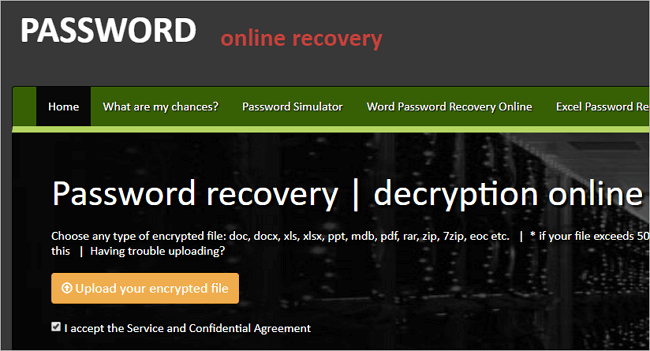
Kata Laluan Dalam Talian ialah satu lagi keutamaan semasa bercakap tentang pemulihan kata laluan excel percuma dalam talian. Selain itu, ia berfungsi mengikut teknologinya untuk memulihkan kata laluan Microsoft Office Excel 2003, 2000, 97 bersama-sama dengan kunci 40-bit, yang membolehkan memulihkan penyulitan fail dalam beberapa saat.
Kelebihan:
- Ia boleh membuka kunci dan memberi anda akses kepada helaian Excel yang selamat dengan kata laluan yang kukuh
- Pengguna boleh memilih percubaan percuma
Keburukan:
- Ia tidak berfungsi pada versi Excel 2010, 2013, 2016 atau 2019, dan ia tidak begitu serasi dengan versi lain
3. Cari Kata Laluan
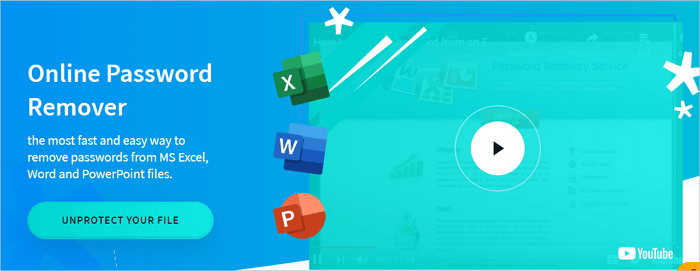
Carian Kata Laluan menawarkan perkhidmatan berkualiti untuk menyahlindung helaian Excel dalam talian. Namun, ia mempunyai keupayaan yang luar biasa untuk membuka kunci kata laluan daripada projek VBA anda, dokumen Word serta persembahan PowerPoint. Kata laluan dialih keluar dalam tempoh yang singkat, jadi anda tidak perlu menunggu lama.
Kelebihan:
- Percuma untuk digunakan sekali
- Buka kunci 100& Microsoft Office yang dilindungi daripada dokumen 97-2003 dengan mudah
Keburukan:
- Caj $39.95 untuk mencari kata laluan untuk satu dokumen. Agak mahal, dan tidak berpatutan berbanding perisian lain
4. Pembuang Kata Laluan Straxx
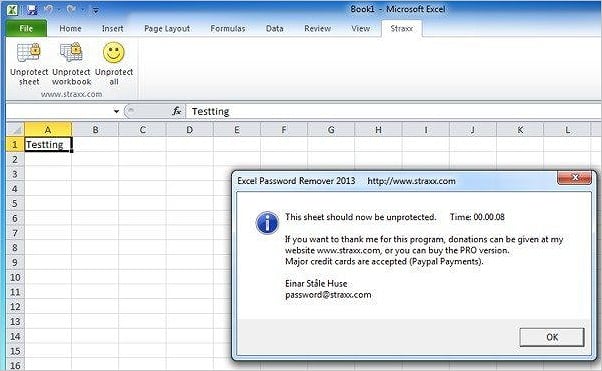
Straxx Excel Password Remover diiktiraf sebagai alat pemulihan kata laluan Excel yang paling teguh yang boleh membuka kunci excel yang dilindungi kata laluan anda dan memberikan akses kepada mengedit buku kerja.
Ia boleh mengalih keluar kata laluan yang sangat kompleks dan panjang yang terdiri daripada aksara khas.
Kelebihan:
- Anda boleh mengakses versi percuma untuk tujuan peribadi sahaja
- Ia boleh mengesan data asal semasa proses
Keburukan:
- Caj tambahan untuk mengalih keluar kata laluan daripada Excel 2013, 2016, 2019 dan pada Windows 2016, 2019
5. Pembuang Kata Laluan Dalam Talian
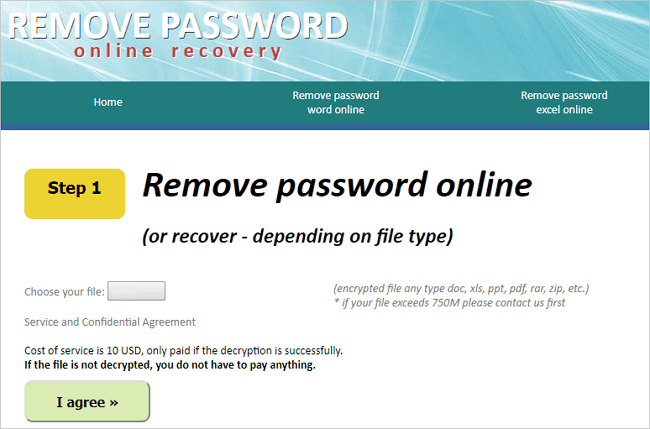
Pembuang Kata Laluan Dalam Talian ialah satu lagi keutamaan pengguna semasa bercakap tentang mengalih keluar kata laluan daripada dokumen Excel anda. Alat ini ialah gudang ciri berguna, dan itulah sebabnya pengguna lebih suka menggunakan ini.
Kelebihan:
- Tidak perlu menanggung kos tambahan jika fail anda tidak dinyahsulit
- Boleh dipercayai
Keburukan:
- Tidak menyokong versi Excel baharu pada 2013, 2016 dan 2019
Pulihkan Fail Excel yang Hilang dengan Wizard Pemulihan Data EaseUS
Wizard Pemulihan Data EaseUS mencampurkan suite cirinya yang berguna dan pendekatan mesra pengguna untuk membantu pengguna memulihkan fail yang telah dipadam secara tidak sengaja daripada komputer, USB, Windows, komputer riba, cakera keras, PC, dll. Ia adalah yang terbaik alat berguna untuk situasi kehilangan data seperti pemadaman kuasa yang tidak dijangka, format, retak sistem secara tiba-tiba, serangan virus, dsb.
Ciri-ciri utama:
- Pulihkan fail Word yang dipadamkan , e-mel, video, foto, muzik dan audio dengan berkesan
- Pemulihan pantas fail daripada kamkoder, cakera keras berformat, kamera digital, tong kitar semula yang dikosongkan, pemacu denyar dan kad memori
- Menyediakan sokongan untuk memulihkan data untuk serangan virus mengejut, pemadaman mengejut, kerosakan cakera keras, pemformatan dan ranap sistem dalam pelbagai situasi
Oleh itu, ia adalah penjagaan teratas yang boleh anda tawarkan untuk memulihkan data anda yang hilang. Alat ini menyediakan mod pengimbasan fleksibel yang membantu dalam pemulihan penting data. Perkara yang menarik ialah bantuan jauh percuma boleh diakses. Anda boleh mengikuti langkah-langkah di bawah untuk memulihkan fail Excel anda yang hilang.
Langkah 1. Pilih lokasi dan klik "Imbas"
Pilih pemacu atau folder tertentu pada Desktop atau tempat lain di mana anda kehilangan fail excel, dan klik butang "Cari Data Hilang".

Langkah 2. Cari fail excel anda
Untuk mencari fail Excel dengan cepat daripada hasil imbasan, klik pilihan "Dokumen" di panel kiri. Pilih "xls" atau "xlsx", dan klik "Pratonton" untuk menyemak sama ada fail Excel adalah yang dikehendaki.
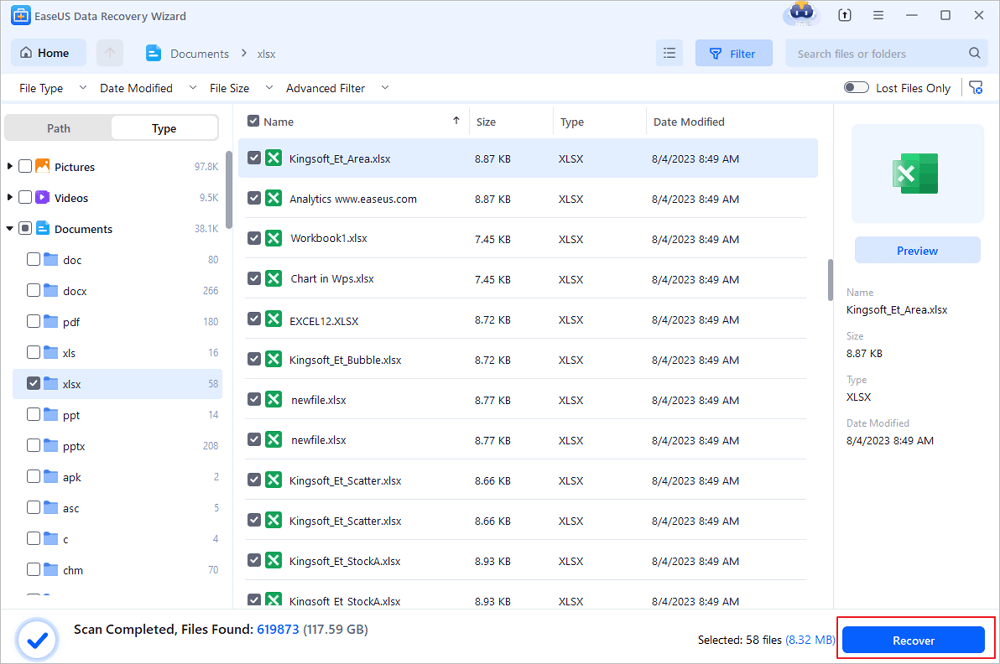
Langkah 3. Pulihkan fail Excel
Akhir sekali, pilih fail Excel yang dikehendaki dan klik butang "Pulih". Kemudian, pilih folder untuk menyimpan fail Excel ke lokasi lain dalam pemacu setempat atau storan awan anda.
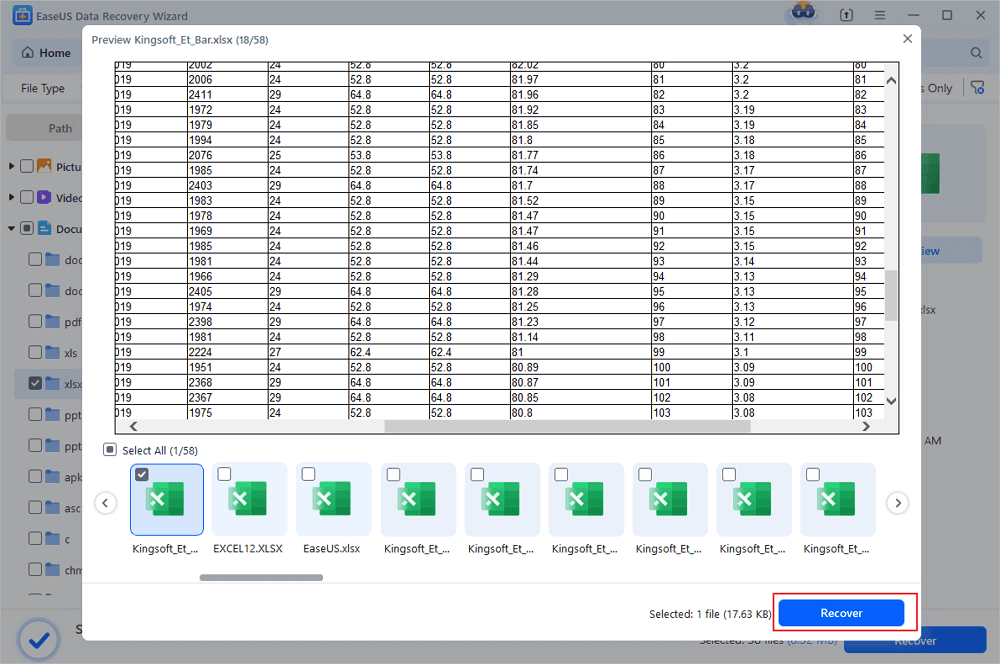
Bagaimana untuk Memulihkan Kata Laluan Excel pada Mac
Kaedah yang dinyatakan di atas adalah serasi dengan Windows. Untuk Melupakan kata laluan excel pada Mac, anda boleh menggunakan program Akses Rantai Kunci. Hanya melalui panduan yang disebutkan di bawah:
Langkah 1. Pada Mac anda, cari folder aplikasi dan bukanya. Mula menavigasi ke "Utiliti > Akses Rantai Kunci". Buka melalui paip.

Langkah 2. Di bahagian kiri, anda akan menemui program Akses Rantai Kunci; klik pada "Kata Laluan" untuk meneruskan.
Langkah 3. Di bahagian atas skrin utama program, anda akan melihat lajur "nama". Tatal lebih jauh untuk mendapatkan "Excel". Klik ia.
Langkah 4. Pop timbul akan muncul pada skrin baharu. Di bawah tab "Atribut", pilih "tunjukkan kata laluan". Skrin baharu akan muncul, dan anda dikehendaki menekan pada "log masuk kata laluan Keychain".

Langkah 5. Ketik "Benarkan" untuk meneruskan. Anda akan melihat kata laluan anda dalam kotak kata laluan yang diberikan".
Kesimpulan
Alat pemulihan kata laluan Excel dalam talian yang mudah diakses dan mudah ialah cara terbaik untuk mengakses dan membuka kunci fail Excel yang dilindungi kata laluan anda. Untuk menyelesaikan isu anda, anda tidak seharusnya berkompromi dengan keselamatan data kerana ia mungkin membawa kepada kecurian dan kehilangan data. Oleh itu, memilih alat pemulihan kata laluan excel yang betul dalam talian adalah penting.
Artikel ini akan memperkenalkan anda kepada beberapa perisian dan kaedah untuk membuka Excel yang dilindungi kata laluan. Di antara semua cadangan, Ease US Data Recovery Wizard ialah penyelesaian sehenti untuk melindungi data anda.
artikel berkaitan
-
[Selesai] Cara Memulihkan Fail Yang Lama Dihapus Pada Suatu Ketika Dahulu
![author icon]() Cedric/2022/09/21
Cedric/2022/09/21
-
Cara Memulihkan Fail Notepad (TXT) yang Tidak Disimpan pada Windows 11/10
![author icon]() Daisy/2024/09/11
Daisy/2024/09/11
-
Pulihkan Folder DCIM yang Dipadamkan daripada Android (3 Cara)
![author icon]() Daisy/2024/09/12
Daisy/2024/09/12
-
Bagaimana untuk Memulihkan Fail yang Shift Dihapus di Windows 10/8/7
![author icon]() Cedric/2022/09/21
Cedric/2022/09/21